September 24
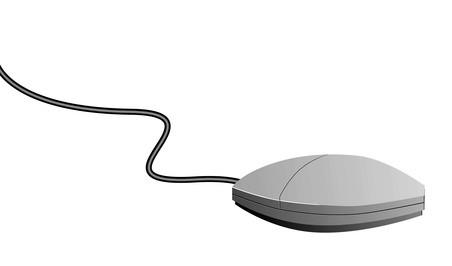
Nel tempo il trackball Mighty Mouse potrebbe bloccarsi quando si tenta di scorrere verso l'alto o verso il basso, che è causata da un accumulo di sporco e oli delle dita che si raccoglie nel buco della trackball. Per ripristinare la funzionalità della trackball, è necessario pulire periodicamente il trackball con un panno pulito. Secondo il sito ufficiale di Apple, non si dovrebbe mai usare un solvente liquido per pulire trackball del Mighty Mouse, perché il liquido potrebbe penetrare nel dispositivo e in modo permanente danneggiarlo.
1 Scollegare il cavo del Mighty Mouse dalla porta USB del computer Macintosh, o rimuovere la piastra inferiore e le batterie se il Mighty Mouse è wireless.
2 Applicare due o tre gocce d'acqua per il panno e poi pulire la trackball con il panno umido. Secondo il sito web di Apple, assicurarsi di pulire attorno alla trackball per rimuovere l'accumulo.
3 Capovolgere il Mighty Mouse a testa in giù e pulire la trackball con il panno umido da sinistra a destra e su e giù per scuotere lo sporco intrappolato all'interno del dispositivo.
4 Reinserire le batterie nel vostro Mighty Mouse wireless e posizionare la piastra inferiore indietro, o collegare il cavo USB del mouse avanti nella porta USB del computer.
